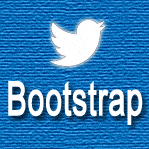
Глификоны с помощью Twitter Bootstrap 3
Задача
Иконки шрифтов становятся все более популярными из-за ряда преимуществ. В этом уроке мы обсудим, как использовать и настраивать Glyphicons с помощью Twitter Bootstrap 3. Мы также объясним, как работают правила CSS, что даст вам лучшее представление о том, как работают шрифты значков в целом. Таким образом, вы освоите работу с любым набором иконок, кроме Glyphicons.
Что такое Глификоны?
Глификоны - это шрифты значков, которые вы можете использовать в своих веб-проектах. Хотя вам нужно коммерческое лицензирование для использования Glyphicons, но вы можете использовать их с проектами на основе Twitter Bootstrap бесплатно. Единственное, рекомендуется предоставить ссылку на сайт Glyphicon .
Получение Глификонов
Если вы загрузили Bootstrap 3 по адресу https://github.com/twbs/bootstrap/releases/download/v3.0.2/bootstrap-3.0.2-dist.zip (или в любой предыдущей версии 3x), вы можете найти глифы в шрифтах папка в папке dist. Существует четыре файла: glyphicons-halflings-Regular.eot, glyphicons-Halfling-Regular.svg, Glyphicons-Halfling-Regular.ttf и glyphicons-Halfling-Regular.woff. Связанные правила CSS присутствуют в файлах bootstrap.css и bootstrap-min.css в папке css папки dist.
Как пользоваться
В общем, мы можем вывести, что общий синтаксис для использования Glyphicons с Bootstrap 3 следующий
<span class="glyphicon glyphicon-*"></span>Где * - любое из множества ключевых слов, каждое из которых представляет определенный значок. В следующем примере показано, как использовать его с кнопкой.
<button type="button" class="btn btn-primary btn-lg">
<span class="glyphicon glyphicon-user"></span> User
</button>Вы можете посмотреть живую демонстрацию примера здесь
Глификон с навигацией
<!DOCTYPE html>
<html>
<head>
<title>Using Glyphicons with Navbar</title>
<meta name="viewport" content="width=device-width, initial-scale=1.0">
<!-- Bootstrap -->
<link href="dist/css/bootstrap.min.css" rel="stylesheet">
<style>
body {
padding-top: 50px;
padding-left: 50px;
}
</style>
<!-- HTML5 Shim and Respond.js IE8 support of HTML5 elements and media queries -->
<!-- WARNING: Respond.js doesn't work if you view the page via file:// -->
<!--[if lt IE 9]>
<script src="https://oss.maxcdn.com/libs/html5shiv/3.7.0/html5shiv.js"></script>
<script src="https://oss.maxcdn.com/libs/respond.js/1.3.0/respond.min.js"></script>
<![endif]-->
</head>
<body>
<div class="navbar navbar-fixed-top navbar-inverse" role="navigation">
<div class="container">
<div class="navbar-header">
<button type="button" class="navbar-toggle" data-toggle="collapse" data-target=".navbar-collapse">
<span class="sr-only">Toggle navigation</span>
<span class="icon-bar"></span>
<span class="icon-bar"></span>
<span class="icon-bar"></span>
</button>
<a class="navbar-brand" href="#">Project name</a>
</div>
<div class="collapse navbar-collapse">
<ul class="nav navbar-nav">
<li class="active"><a href="#"><span class="glyphicon glyphicon-home">Home</span></a></li>
<li><a href="#shop"><span class="glyphicon glyphicon-shopping-cart">Shop</span></a></li>
<li><a href="#support"><span class="glyphicon glyphicon-headphones">Support</span></a></li>
</ul>
</div><!-- /.nav-collapse -->
</div><!-- /.container -->
</div>
<!-- jQuery (necessary for Bootstrap's JavaScript plugins) -->
<script src="https://code.jquery.com/jquery.js"></script>
<!-- Include all compiled plugins (below), or include individual files as needed -->
<script src="dist/js/bootstrap.min.js"></script>
</body>
</html>
Объяснение правил CSS позади
Следующие правила CSS составляют класс глифов
@font-face {
font-family: 'Glyphicons Halflings';
src: url('../fonts/glyphicons-halflings-regular.eot');
src: url('../fonts/glyphicons-halflings-regular.eot?#iefix') format('embedded-opentype'), url('../fonts/glyphicons-halflings-regular.woff') format('woff'), url('../fonts/glyphicons-halflings-regular.ttf') format('truetype'), url('../fonts/glyphicons-halflings-regular.svg#glyphicons_halflingsregular') format('svg');
}
.glyphicon {
position: relative;
top: 1px;
display: inline-block;
font-family: 'Glyphicons Halflings';
-webkit-font-smoothing: antialiased;
font-style: normal;
font-weight: normal;
line-height: 1;
-moz-osx-font-smoothing: grayscale;
}
Таким образом, правило шрифта на самом деле объявляет семейство шрифтов и места, где были найдены глифы.
Класс .glyphicon объявляет относительную позицию 1px сверху, он отображается как inline-block, объявляет семейство шрифтов, заявляет, что стиль и вес шрифта оба нормальные, устанавливает высоту строки равной 1. Кроме того, он использует -webkit-font-smoothing: сглаживание и -moz-osx-font-smoothing: оттенки серого; которые используются для достижения кросс-браузерной согласованности.
Тогда есть
.glyphicon:empty {
width: 1em;
}
Для пустого глифика.
После этого есть 200 классов для каждого значка. Общий формат этих классов выглядит следующим образом
.glyphicon-keyword:before {
content: "hexvalue";
}
Например, для пользовательского значка, используемого в нашем примере, класс выглядит следующим образом
.glyphicon-user:before {
content: "\e008";
}
Теперь мы увидели, как его использовать, мы увидим, как настроить глифы.
Мы начнем с нашего предыдущего примера и сделаем настройку, изменив размер шрифта, цвет и применив тень текста, чтобы значок выглядел по-другому.
Ниже приведен код, с которого мы начнем
<button type="button" class="btn btn-primary btn-lg">
<span class="glyphicon glyphicon-user"></span> User
</button>
А вот как это выглядит
Настройка размера шрифта
Увеличив или уменьшив размер шрифта значков, вы можете заставить значки выглядеть больше или меньше.
<button type="button" class="btn btn-primary btn-lg" style="font-size: 60px">
<span class="glyphicon glyphicon-user"></span> User
</button>
Настройка цвета
<button type="button" class="btn btn-primary btn-lg" style="color: rgb(212, 106, 64);">
<span class="glyphicon glyphicon-user"></span> User
</button>
Применение тени текста
<button type="button" class="btn btn-primary btn-lg" style="text-shadow: black 5px 3px 3px;">
<span class="glyphicon glyphicon-user"></span> User
</button>
Надеюсь, что это начнется с использования и настройки Glyphicons с вашими проектами на Twitter Bootstrap.
Вопросы? Предложения? Присоединяйтесь к обсуждению ниже. Для предстоящих уроков, пожалуйста, подпишитесь на наш канал .
Предыдущий: Twitter Bootstrap Типографика учебник
Далее: Твиттер Учебные таблицы Bootstrap
Новый контент: Composer: менеджер зависимостей для PHP , R программирования